win10笔记本cpu自动降频解决办法
时间:2020-12-31 14:24:57
win10怎么关闭cpu自动降频?下面就给大家分享一下win10笔记本cpu自动降频解决办法。
1、点击开始菜单,选择设置,点击系统,在系统界面中,点击左侧的睡眠和电源,选择其他电源设置
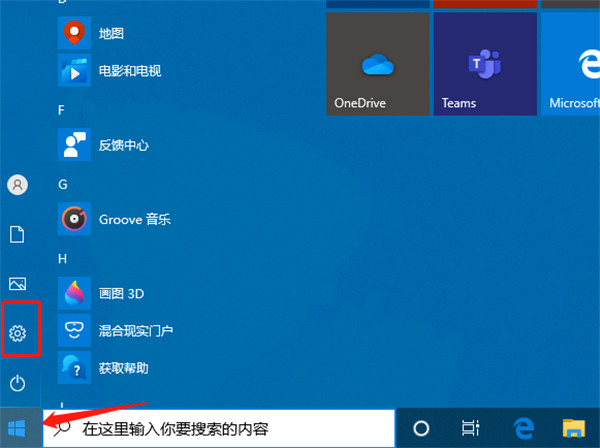
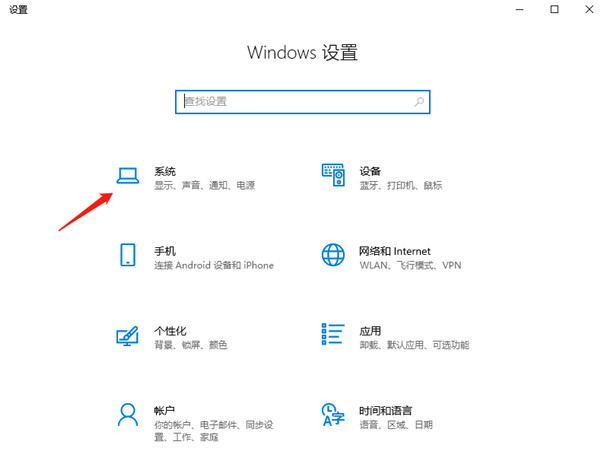
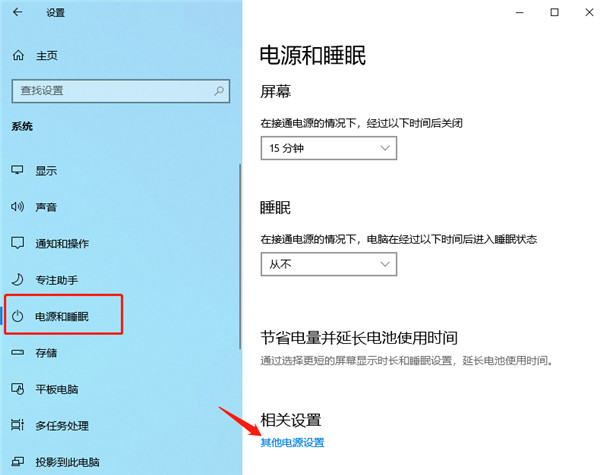
2、选中高性能选项,点击更改计划设置,计划设置界面中,点击更改高级电源设置
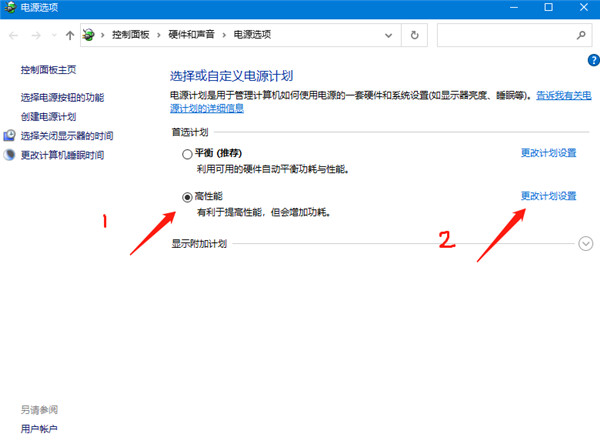
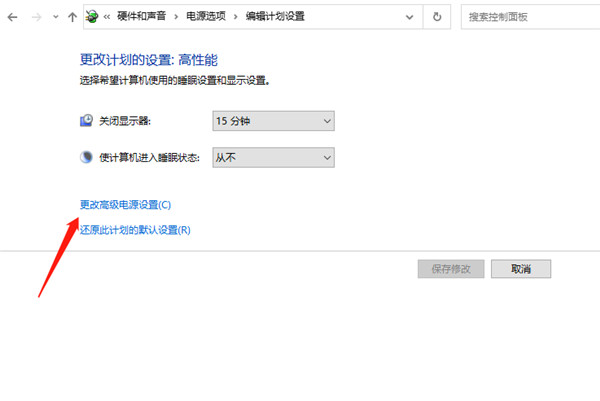
3、最后选中处理器电源管理,将最小处理器状态设置为100%,系统散热方式设置为主动,最大处理器状态设置为100%,点击保存即可
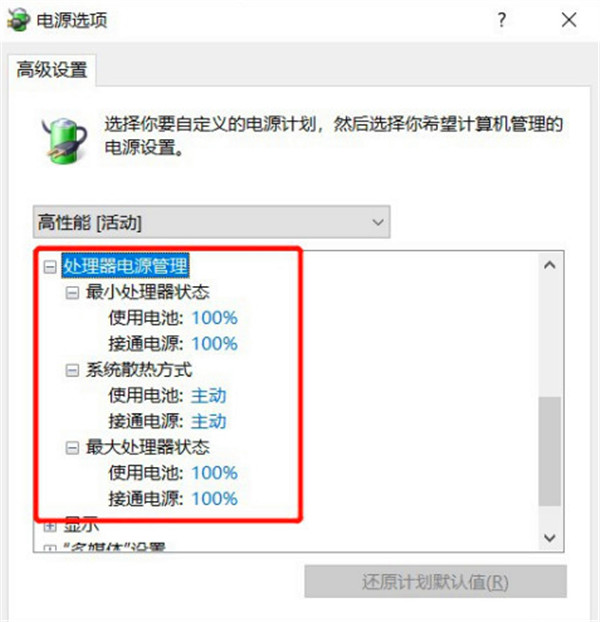
以上就是win10关闭cpu降频的内容,希望对各位有所帮助。




